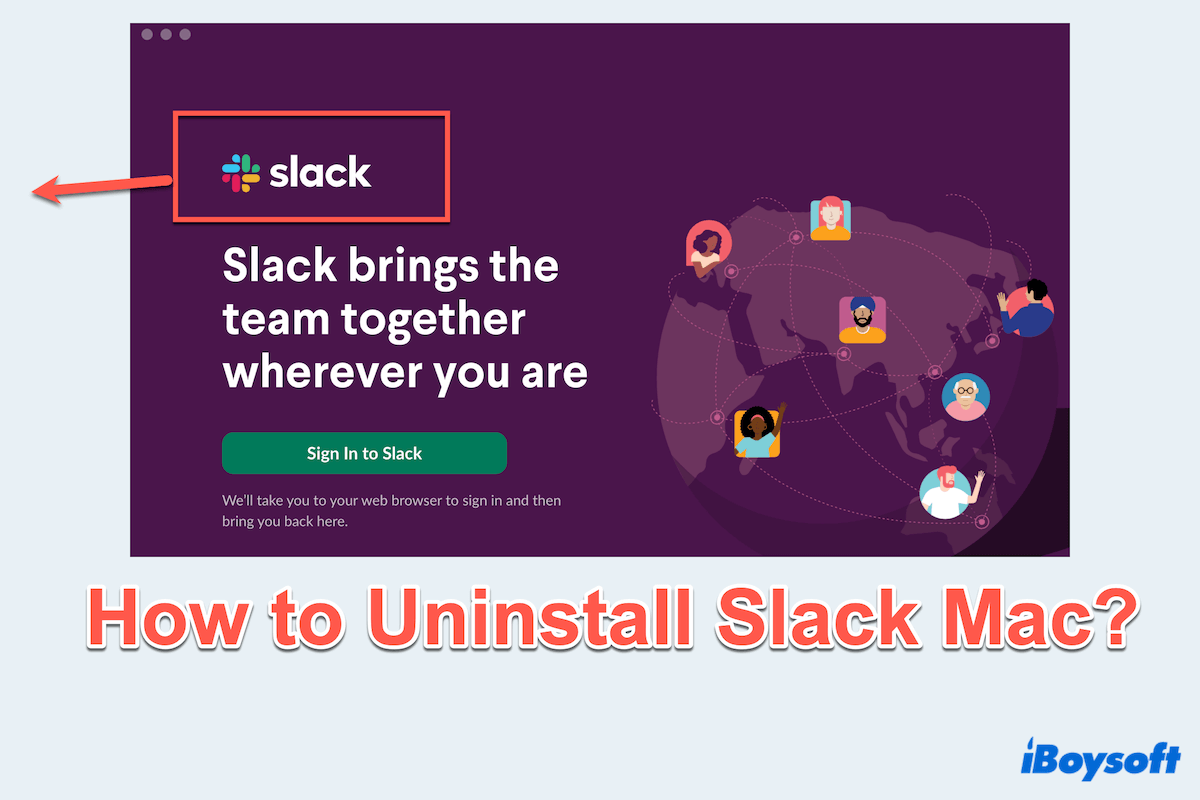Slack es una herramienta de colaboración popular, pero puede llegar un momento en que necesites desinstalarlo en Mac, ya sea por problemas de resolución, liberar espacio o cambiar a otra plataforma.
Tenía la última versión de Slack instalada desde el sitio web oficial, y no pude desinstalar Slack desde la App Store. ¿Alguna sugerencia? -discusión.apple.com
Quiero encontrar una forma de desinstalar Slack en Mac usando un Script o Terminal. ¿Alguien comparte su experiencia? -reddit.com
Eres afortunado aquí, te proporcionaremos los cuatro métodos efectivos para desinstalar Slack en Mac, incluyendo los métodos manuales y los más rápidos.
Tabla comparativa para desinstalar Slack en Mac
| Método | Facilidad de uso | Eliminar archivos residuales | Requiere habilidades técnicas | Tasa de recomendación |
| Usar CleanMyApp | Rápido | Sí | No | |
| Usar Finder | Moderado | No(si usas carpetas de Biblioteca) | No | |
| Usar Terminal | Avanzado | No(Si limpias los restos a fondo) | Sí |
Para eliminar por completo Slack de Mac y darle a tu Mac un espacio más limpio, es muy recomendable que descargues CleanMyApp. A continuación, aprende los pasos detallados uno por uno.
La forma más rápida de desinstalar por completo Slack en Mac
¿Existe alguna manera de eliminar aplicaciones y archivos relacionados a la vez? ¡Claro que sí, puede hacerlo CleanMyApp~
CleanMyApp es un software de confianza de Apple, que puedes descargar directamente desde la Apple App Store. Puede escanear los restos tan rápido, ahorrándote tiempo y esfuerzo, y solo ocupa un poco de espacio en tu Mac.
- Descarga gratuita, instala y ejecuta CleanMyApp.
- Haz clic en Dar acceso cuando te solicite los permisos.
(Todas las aplicaciones se muestran en la ventana.) - Elige Slack y haz clic en Desinstalar en la parte inferior.
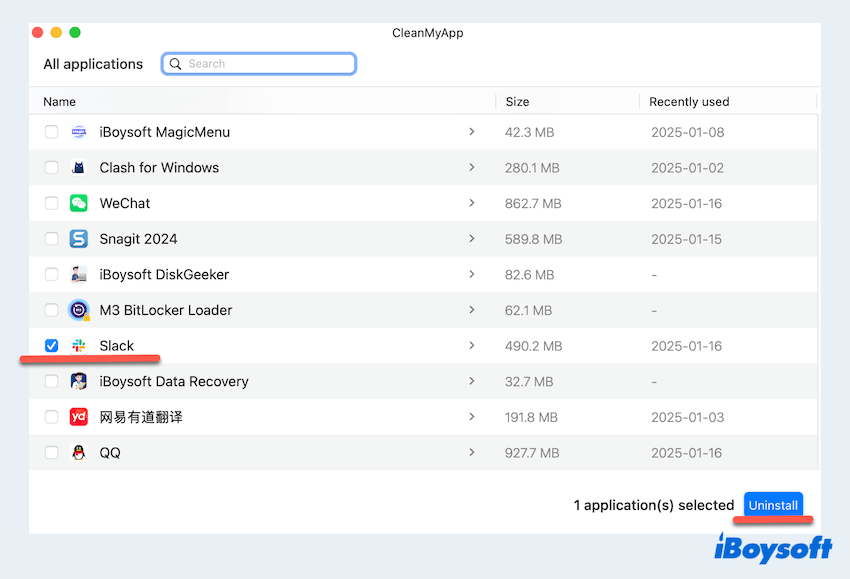
- Selecciona Continuar desinstalación.
(Encontrará y eliminará Slack y los datos asociados a Slack.)
¿Qué tan fácil puede CleanMyApp desinstalar aplicaciones~ Pruébalo y comparte esta herramienta~
¿Cómo desinstalar Slack en Mac manualmente?
Para los Usuarios de Mac que prefieren no utilizar herramientas de terceros, aquí está cómo desinstalar Slack en Mac manualmente. Ten en cuenta que eliminar la aplicación en sí misma no puede eliminar finalmente los restos.
Desinstalar Slack con Mac Finder
Mac Finder es la opción preferida para desinstalar aplicaciones en Mac, y no solo elimina la aplicación de la carpeta de Aplicaciones, también es necesario eliminar los archivos residuales.
- Asegúrate de que Slack no esté en funcionamiento. Haz clic en el icono de Slack en la barra de menú superior y selecciona Salir de Slack.
- Finder > Aplicaciones > Slack.
- Haz clic derecho en Slack y elige Mover a la Papelera.
- Finder > Ir > Ir a la carpeta.
- Navega a estas carpetas y elimina los archivos relacionados con Slack, puedes escribirlos en el cuadro de diálogo uno por uno y presionar la tecla Enter.
~/Biblioteca/Soporte de Aplicaciones
~/Biblioteca/Cachés
~/Biblioteca/Preferencias
~/Biblioteca/Estado de Aplicación Guardada
~/Biblioteca/Registros
~/Biblioteca/Cookies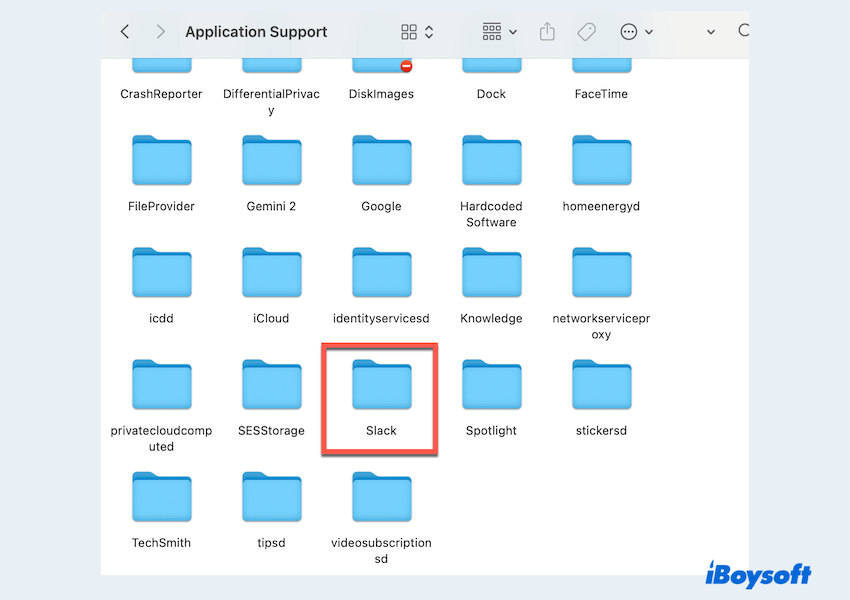
- Haz clic derecho en los archivos anteriores y elige Mover a la Papelera.
- Dock > Papelera > Vaciar la Papelera.
Se cuidadoso al eliminar todos los archivos relacionados para evitar posibles efectos al desinstalar Slack en Mac.
Desinstalar Slack con Terminal en Mac
Para usuarios expertos en tecnología, la Terminal proporciona una manera rápida de desinstalar Slack en Mac. Sin embargo, debes prestar atención al usar los comandos, ya que algunos pequeños errores pueden llevar a consecuencias irreparables.
- Finder > Aplicaciones > Utilidades > Terminal.
- Escribe el comando rm -rf /Aplicaciones/Slack.app y presiona la tecla Enter.
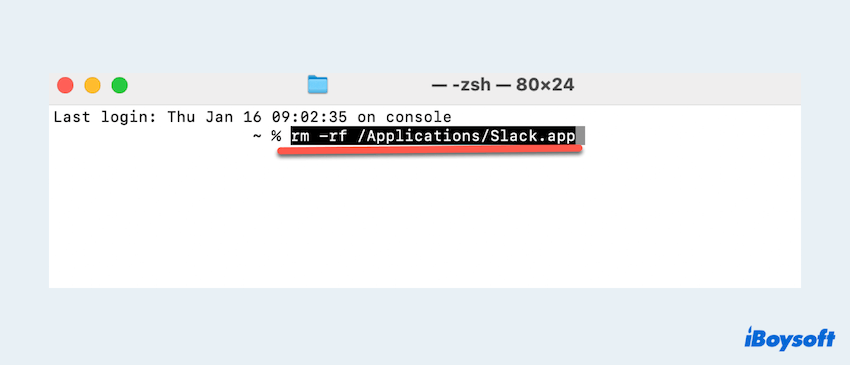
- Elimina el resto de Slack en Mac con los comandos:
rm -rf ~/Biblioteca/Soporte\ de\ Aplicaciones/Slack
rm -rf ~/Biblioteca/Cachés/com.tinyspeck.slackmacgap
rm -rf ~/Biblioteca/Preferencias/com.tinyspeck.slackmacgap.plist - Reinicia el Mac y verifica si la desinstalación se completó o no.
¿Ya tienes las maneras de desinstalar Slack en Mac? Por favor, comparte nuestros métodos útiles para ayudar a más usuarios de Mac que deseen desinstalar aplicaciones en Mac.
Bono: Razones para desinstalar Slack en Mac
Los usuarios de Mac pueden querer eliminar Slack en Mac por diversas razones, incluyendo:
- Liberar espacio de almacenamiento: Slack y sus archivos asociados pueden ocupar un espacio significativo, especialmente con datos en caché y archivos antiguos.
- Algunos problemas de solución de problemas: Los usuarios pueden desinstalar Slack para resolver errores, fallas o problemas de rendimiento.
- Cambio a herramientas alternativas: Algunos usuarios pueden preferir otras plataformas de comunicación o herramientas de productividad.
- Despejar: Eliminar aplicaciones no utilizadas como Slack ayuda a mantener un sistema limpio y eficiente.
- Cambios en la cuenta o uso: Si Slack ya no es necesario para el trabajo o el uso personal, los usuarios pueden desinstalarlo.
Estas razones a menudo llevan a los usuarios a buscar métodos efectivos para desinstalar Slack y garantizar que no queden archivos residuales.
Palabras finales
Desinstalar Slack en un Mac puede hacerse rápidamente utilizando herramientas como CleanMyApp o manualmente a través de Finder y Terminal. Sin embargo, CleanMyApp es más rápido y completo.
Cualquier método que elija, garantizar la eliminación de todos los archivos asociados es clave para recuperar espacio de almacenamiento y mantener el rendimiento del sistema.